FAQ Bluetoothへの接続手順は?【ポケトークmimi】
- 回答
以下手順で接続できます
対応機器
Bluetooth 4.2対応のイヤホン
■Bluetooth接続の設定手順- 使用したいBluetooth機器をペアリングモードにします
ペアリングモードの設定は、各Bluetooth機器の説明書等をご参照ください - ポケトークmimi のホーム画面左上の三をタップします
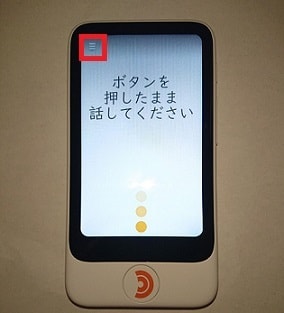
- 画面右上の「bluetooth」をタップします
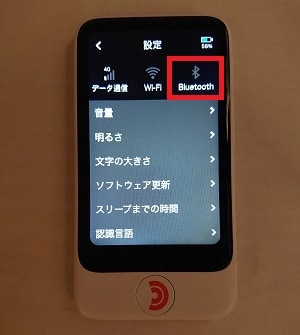
- 画面右上のスライドスイッチをタップしてONにします

- しばらくすると、「使用可能な機器」に手順「1」でペアリングモードにした機器の名前が表示されるので、タップします
機器の名前が表示されない場合は、画面右上の(↓↑)をタップします

- 表示された機器名をタップするとペアリングされ、「ペアリングされた機器」に表示されます
- 画面左上の「<」を2度タップしてホーム画面に戻ります
■ペアリングを解除する手順- ポケトーク Sのホーム画面左上の三をタップします
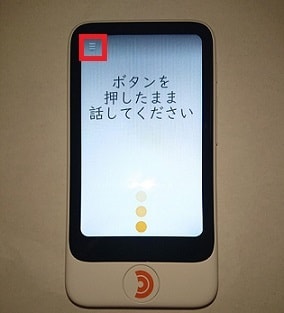
- 画面右上の「bluetooth」をタップします
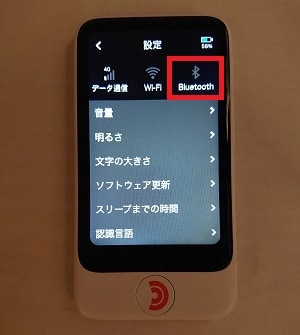
- 「ペアリングされた機器」にペアリングされたBluetooth機器の名前が表示されますので、解除したい機器をタップします

- 「ペアリングを解除しますか」と表示されたら「OK」をタップします
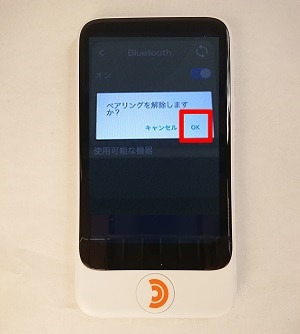
- 画面左上の「<」を2度タップしてホーム画面に戻ります
- 使用したいBluetooth機器をペアリングモードにします
管理番号:18117 / 作成日時:2020/08/13 08:32:00 AM
■キーワード検索をするときは
製品名を入れたり、複数のキーワードをスペースで区切るとヒットしやすくなります。
製品名を入れたり、複数のキーワードをスペースで区切るとヒットしやすくなります。
例:「ウイルスセキュリティ インストール」 「筆まめ パソコン 買い替え」
また、FAQ検索ページのキーワード検索窓の右側にある「詳細検索」をクリックすると、
キーワードの他に以下の検索条件を設定できます。
検索条件:
・質問カテゴリ(「ダウンロード」や「製品のトラブル」など)
・製品・サービス(「ウイルスセキュリティ」や「筆まめシリーズ」など)
■製品マニュアルについて
お客様専用ページで製品のユーザー登録をすると、多くの製品でマニュアルをご確認いただけます。
製品アイコンから、製品のシリアル番号の確認やダウンロードもできます。 ■Windows10をご利用のお客様へのお知らせ
Windows 10は、2025年10月14日(火)にMicrosoft社のサポートが終了します。
弊社製品のWindows 10における製品サポートについては、以下のページをご確認ください。
Windows10のサポート終了について